- May -akda Abigail Brown [email protected].
- Public 2024-01-15 11:30.
- Huling binago 2025-01-24 12:27.
Ang Apple's News app ay isang news-reading app na pinagsasama-sama ang mga na-publish na kwento mula sa iba't ibang source, tulad ng mas mahusay na format na bersyon ng RSS. Inilunsad muna ng Apple ang News app sa iOS bago ito i-release para sa macOS, na pinalitan ang wala na ngayong Newsstand app sa iOS. Ang News app ay nagpapakita ng mga kwentong pinakanauugnay sa iyong mga personal na interes habang pinapanatili kang updated sa ibang bahagi ng mundo.
Available lang ang Apple News app sa mga user na may iCloud address sa United States, United Kingdom, at Australia.
Bakit Gamitin ang Apple News App?
Ang modernong may kaalamang mamamayan ng mundo ay dapat makakuha ng kanilang balita mula sa iba't ibang mapagkukunan. Ang sinumang mausisa na mambabasa ay mabilis na mabigla sa dami ng mga site na gusto nilang regular na bisitahin.
Ito ang abala na nagpasikat sa mga RSS feed. Gayunpaman, ang pagbabasa ng RSS ay maaaring katulad ng pagsubok na humigop mula sa isang firehose. Ito ang layunin ng Apple News na ayusin. Gamit ang pinaghalong mga editor ng tao at mga sukatan ng artikulo, pinagbubukod-bukod ang mga kwento batay sa personal na interes at mga naka-subscribe na feed. Kahit na hindi mo sinusunod ang malalaking site, garantisadong makikita mo ang malaking balita ng araw sa Apple News nang hindi naliligaw sa mga damo.
Sa madaling salita, naka-personalize at magagamit ang Apple News. Maganda rin ang pagkaka-format nito, na nagre-render kahit na ang mga site na mabigat sa ad sa malinis, nababasang text na may mga hindi nakakagambalang ad.
Pag-set Up ng Mga Apple News Channel
Nang una mong binuksan ang News app, hihilingin sa iyong pumili ng ilan sa iyong mga paboritong mapagkukunan ng balita, na tinatawag na "mga channel" sa loob ng app.
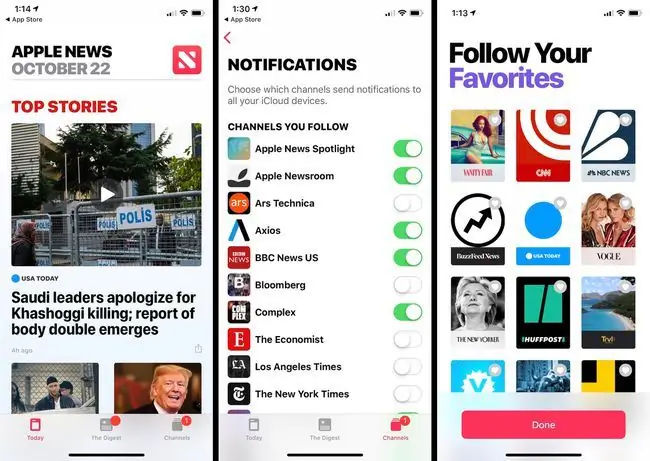
Maaari mo ring sundin ang mga paksa tulad ng "Teknolohiya" sa halip na mga partikular na channel. Huwag mag-atubiling sumunod nang libre; maaari mong palaging i-unfollow ang mga channel sa ibang pagkakataon kung magbago ang isip mo.
Paggawa Gamit ang Mga Bayad na Subscription
Kung mayroon ka nang bayad na mga subscription sa isang outlet ng balita, mahahawakan din iyon ng Apple News:
- Kapag nagbukas ka ng kwento para sa channel, bibigyan ka ng pagkakataong mag-subscribe sa itaas ng screen. I-tap iyon, pagkatapos ay mag-sign in gamit ang iyong mga kredensyal para i-activate ang iyong subscription. Kumakalat ito sa lahat ng iyong device na nakakonekta sa iCloud.
- Maaari ka ring mag-sign up para sa mga bayad na subscription sa pamamagitan ng Apple News gamit ang in-app na pagbili. Ang mga subscription na ito ay nakatali sa iyong Apple ID at sinisingil tulad ng isang subscription sa app. Makakatanggap ka rin ng mensahe mula sa channel na nagpapaliwanag kung paano gumawa ng login para sa website para makita mo ang iyong subscription sa isang browser.
Pagboto sa Mga Kuwento
Kapag na-set up mo na ang iyong mga channel, gusto mong "bumoto" sa mga kwentong kinaiinteresan mo upang pinuhin ang pagkaunawa ng Apple News sa iyong interes:
- Sa pamamagitan ng pag-swipe ng kuwento sa kaliwa, maaari mong "I-like" ang kuwento. Pag-swipe pakanan "Hindi gusto" ang kuwento. Maaari mo ring i-tap ang mga icon ng puso sa ibaba ng anumang kuwento ng balita upang irehistro ang iyong opinyon. Pagkatapos, ginagamit ng Apple News ang data point na ito kapag nagmumungkahi ng mga balita.
- Maaari mo ring irehistro ang iyong opinyon sa isang buong channel. Kapag nakabukas ang page ng channel, i-tap ang mga icon ng puso sa itaas ng screen. Ang pag-tap sa Like heart ay nagpapakita sa iyo ng higit pang mga kuwento mula sa channel na iyon sa iyong feed. Ang pag-tap sa Dislike heart ay ganap na humaharang sa mga balita mula sa channel na iyon.
- Maaari ka ring mag-save at magbahagi ng mga kuwento. Kapag nagbahagi ka ng kuwento, ibinabahagi ito sa pamamagitan ng karaniwang iOS share sheet. Ang mga naka-save na kwento ay nakatago sa ibaba ng tab na Mga Channel para sa pagbabasa sa ibang pagkakataon.
Pag-navigate sa Apple News
Matatagpuan ang pangunahing nabigasyon ng app sa ibaba ng screen. Ang pangunahing feed sa Apple News, Today, ay nagpapakita ng mga nangungunang kwento ng araw. Ang unang seksyon ng Ngayon, Mga Nangungunang Kuwento, ay nagpapakita ng nangungunang nilalaman ng araw.
Kung mas gusto mong ang mga nangungunang kwento ay nakuha lamang mula sa iyong mga napiling channel, maaari mong limitahan ang mga source sa pamamagitan ng pagpunta sa Settings > News> Paghigpitan ang Mga Kuwento sa Ngayon.
- Mag-scroll lampas sa seksyong Mga Nangungunang Kwento at makikita mo ang Mga Trending na Kwento. Ang mga kuwentong ito ay pinili ng isang algorithm batay sa kanilang katanyagan sa iba pang mga mambabasa.
- Sa ibaba ng Trending Stories ay Para sa Iyo. Ang mga kwentong ito ay pinili ayon sa algorithm batay sa iyong mga gusto at hindi gusto. Dito ipapakita sa iyo ang mga pinaka-personalize na kwento.
- Sa wakas, sa ilalim ng Para sa Iyo, makikita mo ang lahat ng iyong sinusubaybayang channel. Ang Apple News ay nagpapakita ng limang kwento mula sa bawat channel hanggang sa maubos ang mga channel.
- Sa umaga at gabi, gumagawa din ang Apple News ng Digest. Sa seksyong ito, makikita mo ang mga artikulong pinili ng mga editor ng tao mula sa Apple News.
- Sa wakas, kino-configure ng tab na Channels ang iyong mga sinusubaybayang channel. Maaari mong alisin o ayusin muli ang mga channel gamit ang Edit na button sa kanang bahagi sa itaas. Upang magdagdag ng higit pang mga channel, mag-scroll sa ibaba ng listahan at i-tap ang pulang button na may label na Tumuklas ng Mga Channel at Paksa
Pamamahala sa Mga Notification ng Apple News
Kung sinusubaybayan mo ang maraming channel, makakakuha ka ng maraming notification. Mainam na huwag paganahin ang tunog ng notification ng News, kung hindi ay ililibing ka sa notification chimes.
Maaari mo ring limitahan ang mga notification sa mga partikular na channel:
- Buksan ang menu sa kaliwang bahagi ng screen at mag-scroll pababa sa seksyong Pamahalaan.
-
I-tap ang Mga Notification at Email.

Image -
I-tap ang mga toggle para pahintulutan o tanggihan ang mga pribilehiyo ng notification sa isang partikular na channel.

Image






